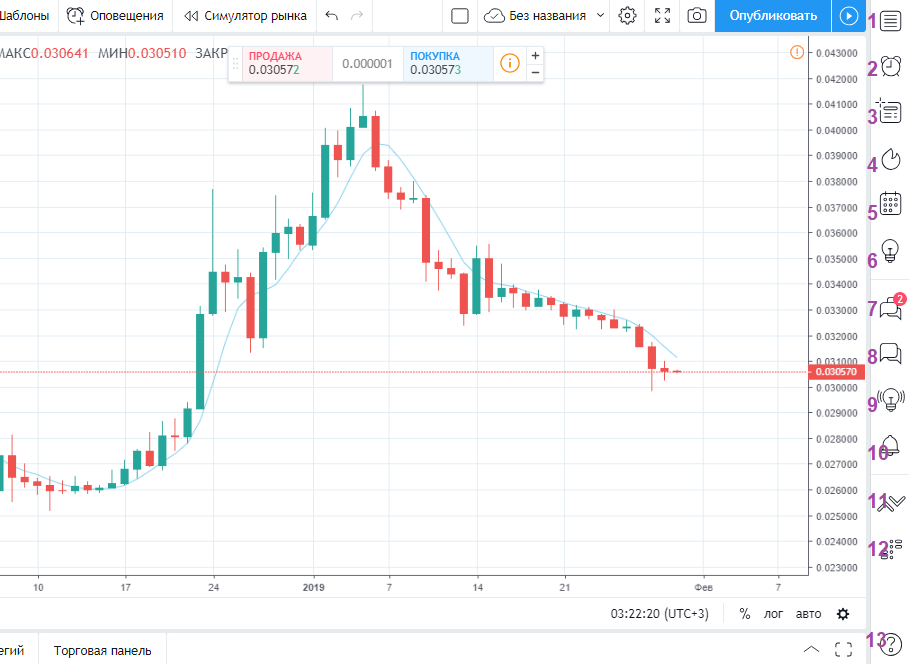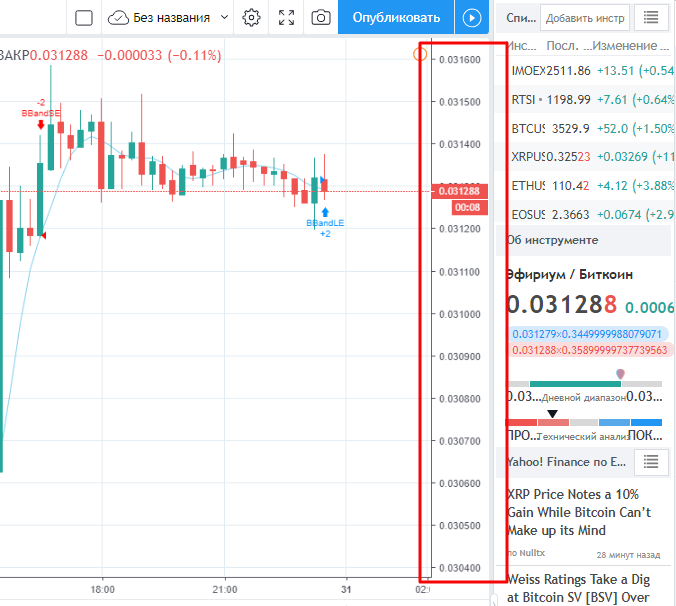Hallo allerseits, liebe Freunde!
Im letzten Artikel haben wir die nützlichsten Tools des linken und oberen Menüs des TradingView-Live-Charts behandelt. Ich hoffe, Sie waren daran interessiert, die Möglichkeiten dieser Plattform für Kryptowährung und jeden anderen Händler kennenzulernen. Wenn Sie den Artikel noch nicht gelesen haben, empfehle ich dringend, damit zu beginnen: “Nützliche TradingView-Charting-Tools für Anfänger”.
Ich erinnere Sie auch daran, dass die Funktionen des Dienstes nicht auf die Funktionalität des Diagramms beschränkt sind, sondern viel umfassender sind. Wir haben sie im Artikel “TradingView – warum ist es für Anfänger geeignet?” Ich rate Ihnen, die Website von dort aus kennenzulernen. Und heute betrachten wir weiterhin die Tools des “TradingView” -Live-Charts und sprechen über die rechten und unteren Menüs und die Möglichkeiten, die sie dem Händler eröffnen..
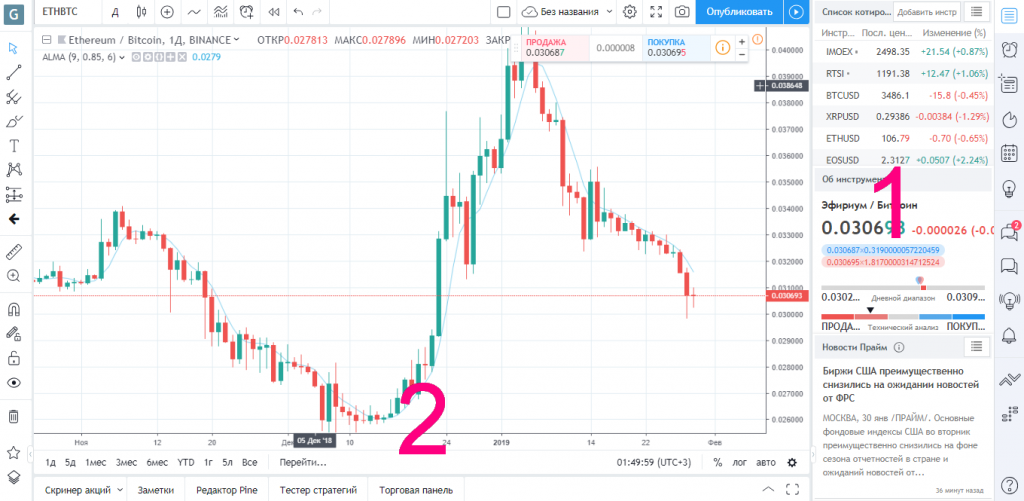
Rechtes Menü – Werkzeuge und Anführungszeichen Menü
Es gibt verschiedene Hilfswerkzeuge, aber sehr nützliche, insgesamt 13:
- Menü mit Angeboten, Nachrichten und anderen Informationen, die für einen Händler nützlich sind;
- Schaltfläche für den schnellen Zugriff auf Benachrichtigungen (Warnungen);
- Datenfenster;
- Marktführer;
- Der Kalender;
- Meine Ideen;
- Chats;
- Persönliche Chats;
- Ideen füttern;
- Benachrichtigungen;
- Anwendungspanel;
- Marktplatz der Bestellungen (DOM);
- Referenz.
Beginnen wir mit der rechten Seite des Diagramms..
Dies ist eine Skala mit einer Reihe von Vermögenspreisen. Dementsprechend sind die oberen Zahlen das Maximum, das der Preis erreicht hat. Wenn wir darüber fahren, sehen wir das Datum, an dem dieses Ereignis aufgetreten ist. Wenn wir die Skala ziehen, können wir sie skalieren, diese Bereiche detaillieren, sie in kleinere Preispunkte unterteilen und den benötigten Preis auch nach Datum anzeigen.
Die niedrigeren Zahlen sind der Mindestpreis, zu dem dieser Vermögenswert gehandelt wurde, und die horizontale gepunktete Linie, die durch das gesamte Diagramm verläuft, ist der Preis, zu dem er derzeit gehandelt wird.
Zu diesem Fenster möchte ich auch gesondert sagen:
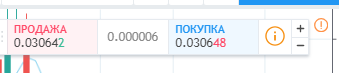
Dies ist das Kauf- / Verkaufspanel. Hier werden die tatsächlichen Notierungen des Vermögenswerts, die Kosten für den Kauf und Verkauf sowie die Spread-Indikatoren separat angezeigt. Rechts zeigt das Symbol „i“ an, dass keine Broker verbunden sind. Das Ausrufezeichen rechts zeigt an, dass Sie Datenaktualisierungen mit jedem neuen Häkchen und vielen anderen Möglichkeiten erhalten, wenn Sie ein kostenpflichtiges Abonnement des TradingView-Live-Charts verbinden.
Dieses Fenster verhindert, dass sich viele Händler mit den Hauptfunktionen des Charts vertraut machen, und sie versuchen, es zu deaktivieren, finden jedoch keine solche Gelegenheit. Ich werde Ihnen unten sagen, wie es geht.
Gehen wir nun direkt zu den Werkzeugen im rechten Menü. Rechts von der Preisbewegungsskala befindet sich ein Menü mit Quotes, Wirtschaftsnachrichten und anderen wichtigen Informationen für einen Händler. In erweiterter Form sieht es wie im folgenden Screenshot aus. Lassen Sie es uns genauer analysieren.
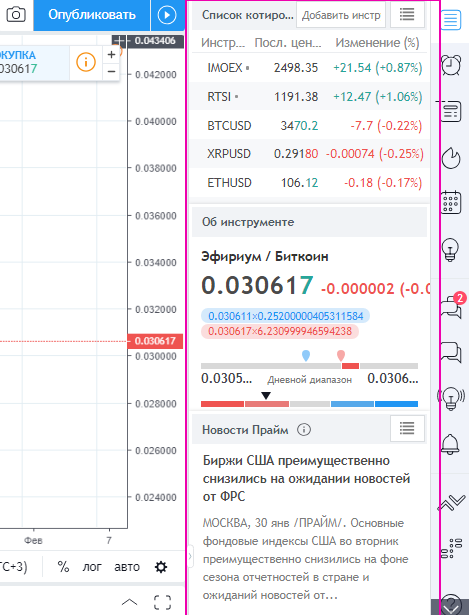
Menü mit Zitaten und Wirtschaftsnachrichten Beobachtungsliste
Wie gesagt, in der TradingView-Plattform wird das Anführungszeichenmenü standardmäßig erweitert. Hier sehen Sie die aktuellen Kurse der Währungspaare, mit denen Sie arbeiten. In diesem Menü können Sie alle Assets “hinzufügen”, mit denen Sie arbeiten, und es ist bequem, Informationen darüber anzuzeigen.
Es ist auch sehr praktisch, eine neue Liste zu erstellen, sie zu importieren usw. Solche Möglichkeiten werden angeboten, indem Sie auf den ersten “Hamburger” neben dem Menü klicken. Das Finden des gewünschten Währungspaars ist so einfach wie bei der Suche im oberen Menü: Sie geben ein neues Asset in die Suchleiste mit den ersten Buchstaben ein und wählen es dann aus, je nachdem, an welcher Börse Sie interessiert sind..
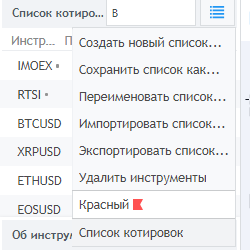
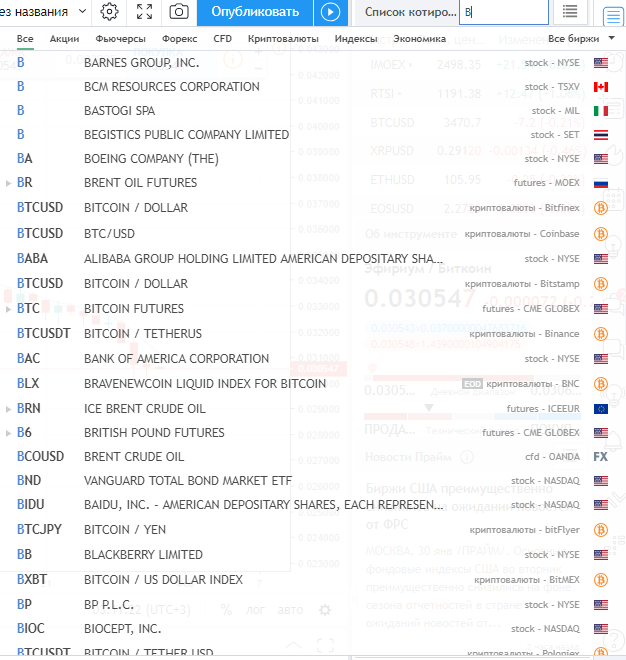
Unter den Informationen zu Kursen finden Sie aktuelle Daten zu Ihrem Währungspaar, die Sie derzeit in der Grafik anzeigen: den Bereich, in dem sich der Wert Ihres Vermögenswerts während des Tages bewegt hat, technische Analyse. Diese Daten sind für das Trading Panel (unteres Menü) sehr nützlich. Dies wird jedoch etwas später besprochen.
Und selbst unten finden Sie die neuesten Nachrichten aus der Welt der Wirtschaft und der Politik, die sich auf Ihr Instrument beziehen und dessen Verhalten beeinflussen können. Im Allgemeinen ist dies ein unschätzbares Panel für einen Händler, der eine Situation sorgfältig analysieren und vorhersagen kann. Nachrichten können aus 5 Quellen ausgewählt werden:
- Nachrichten “Prime”;
- StockTwits;
- Yahoo! Finanzen
- DailyFX;
- Futures Magazine.
Neben dem ersten “Burger” befindet sich ein weiterer “Hamburger”, es ist der erste Punkt im rechten Menü. Es erlaubt Ihnen nur, das Nachrichten- und Zitatmenü zu reduzieren, wenn ein solches Bedürfnis auftritt und es Sie aus irgendeinem Grund stört. So sieht das Diagramm ohne dieses Menü aus:
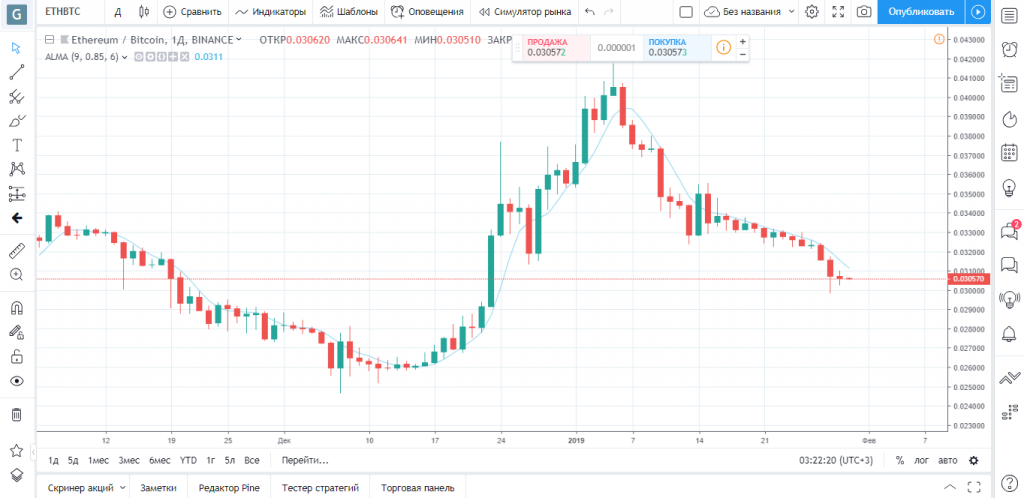
Benachrichtigungen (Warnungen)
Wenn Sie das Diagramm nicht ständig überwachen möchten, können Sie Warnungen einrichten, die signalisieren, dass der Preis den gewünschten Wert erreicht hat oder sich diesem nähert. Im rechten Menü des Diagramms sehen wir eine Skala mit Unterteilungen, die die digitalen Indikatoren widerspiegeln, die der Vermögenswert erreicht. Wenn wir eine Wette platzieren, geben wir unsere Prognose darauf an.
Wenn sich der Preis ihm nähert oder ihn erreicht, wird der entscheidende Moment für unser Geschäft kommen. Um es nicht zu verpassen, können Sie die Benachrichtigung per Mail, SMS aktivieren. Dazu müssen Sie den Wert festlegen, bei dem die Benachrichtigung ausgelöst werden soll, und die Benachrichtigungsmethode auswählen. Die restlichen Einstellungen sind grundlegend: Datum, wie oft wiederholt werden soll, wohin gesendet werden soll (SMS-Mail usw.).
Im letzten Artikel haben wir die Möglichkeit in Betracht gezogen, Warnungen aus dem Diagramm festzulegen. Sie können sie am selben Ort oder in diesem Bereich verwalten, konfigurieren und neu starten. Auf viele Diagrammwerkzeuge kann auf verschiedene Arten „zugegriffen“ werden – verwenden Sie das für Sie bequemere. Auch hier sehen Sie Benachrichtigungen über neue Warnungen und deren Liste.
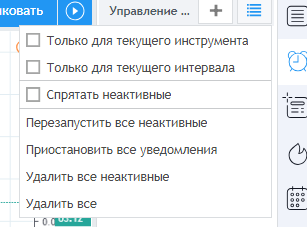
Datenfenster
Hier sehen Sie detaillierte Informationen zum Preis des ausgewählten Vermögenswerts in einem bestimmten Zeitraum:
- Eröffnungskurs;
- maximaler Schwellenwert für den ausgewählten TF;
- Minimum;
- Schlusskurs der Kerze;
- Daten zu Änderungen;
- ALMA.
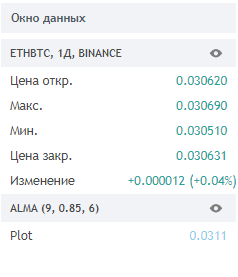
Marktführer nach Volumen und Prozentsatz
Mit diesem Tool können Sie Folgendes anzeigen:
- Wachstumsführer in Bezug auf das Volumen;
- prozentuale Wachstumsführer;
- Führer in sinkendem Prozentsatz.
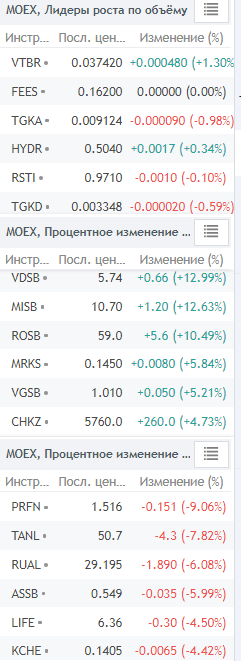
Hier können Sie Vermögenswerte auswählen, die sich tagsüber besonders gut zeigten (täglicher Zeitrahmen) und herausfinden, welche Preise fielen und welche im Preis wuchsen. Es ermöglicht auch qualitativ hochwertige Vorhersagen..
Ein zusätzliches Menü (“Hamburger” neben jedem der oben genannten Elemente) ermöglicht es Ihnen, Börsen und einzelne Merkmale der Aktien auszuwählen:
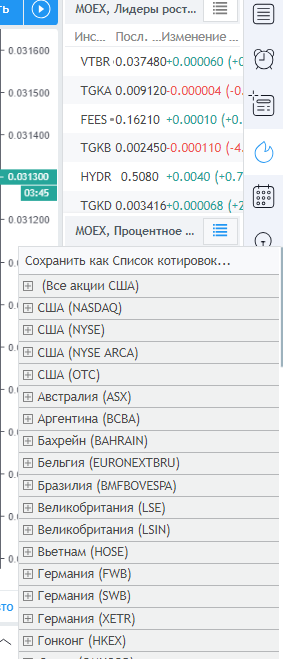
Wirtschaftskalender
Ermöglicht das Anzeigen anstehender Ereignisse von hoher Bedeutung und das Filtern nach Ländern. Auch hier können Sie die Prognosen und realen Werte der Analysten sehen (Prognose wurde wahr / nicht wahr).
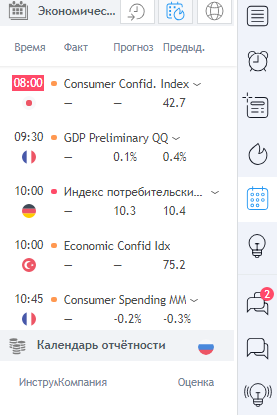
Ideen und Ideen-Feed
Dank der Funktionen des TradingView-Diagramms können Sie die Prognosen und Marktvisionen anderer Personen anzeigen, die Meinung erfahrener Top-Trader anhören – direkt auf dem Diagramm und Ihre eigenen veröffentlichen. Wenn Sie auf ein Werkzeug klicken, werden dessen Menü sowie grüne Kreise im Diagramm angezeigt. Wenn Sie mit der rechten Maustaste auf eine davon klicken, wird ein Kontextmenü angezeigt, in dem Sie Folgendes auswählen können:
- alle Ideen;
- Ideen von denen, die abonniert sind;
- nur ihr.
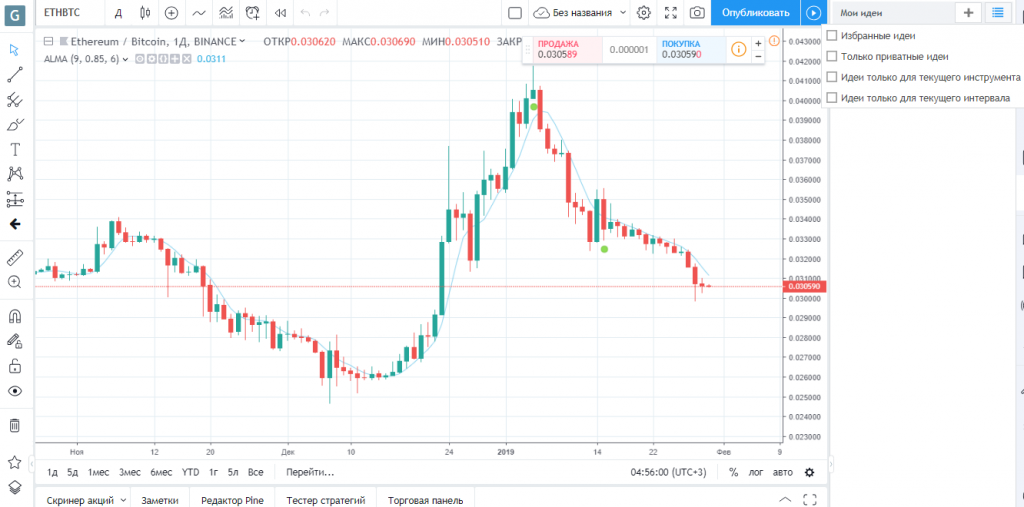
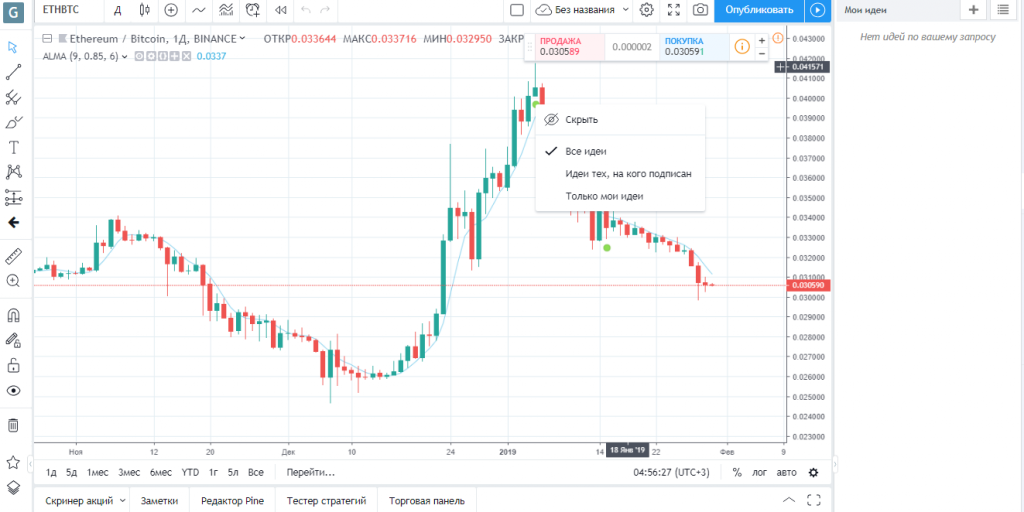
- Rote Punkte – die Ideen der Autoren deuten auf einen Preisverfall hin
- Grün – für Wachstum;
- Gelb – für eine allgemeine Idee oder seitliche Bewegung.
Wenn Sie auf einen der Punkte klicken, sehen Sie den Autor der Idee und deren kurze Beschreibung. Sie können zum Profil des Händlers gehen, ihn abonnieren, wenn Sie noch nicht abonniert sind, eine detaillierte Beschreibung der Prognose, Bewertungen und Likes zu seinen anderen Prognosen anzeigen und sich mit anderen Ideen vertraut machen.

Mit dem Pfeil an der Seite können Sie jederzeit zur Idee zurückkehren, um zu überprüfen, ob die Prognose des Händlers erfolgreich war oder nicht. Dies sind einzigartige Möglichkeiten, die das TradingView-Diagramm bietet.
Auch im Menü “Ideen” gibt es ein Kreuz, durch das Sie Ihre Idee hinzufügen können. Es kann privat sein – nur für Sie oder öffentlich – für alle.
Ideen kopieren
Wenn Ihnen die Idee des Autors interessant erscheint und Sie sie genauer untersuchen möchten, müssen Sie nicht jedes Element von Grund auf neu zeichnen. Nur wenige Leute wissen es, aber die Idee kann in Ihren Live-Zeitplan kopiert werden und damit wie mit Ihrem eigenen arbeiten!
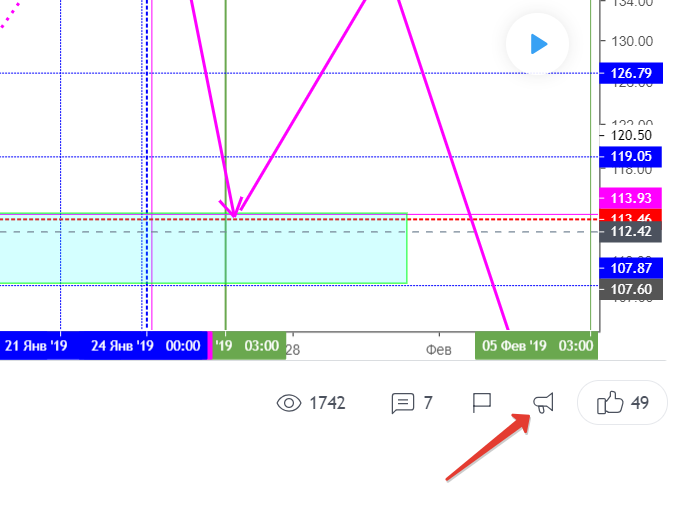
Klicken Sie dazu unter der gewünschten Idee auf die Schaltfläche in Form eines Lautsprechers – “Teilen” – und klicken Sie dann einfach auf die große blaue Schaltfläche “Machen Sie Ihre eigenen”..

Dann werden Sie sehen, wie alle Indikatoren und Elemente der Idee auf magische Weise auf Ihr persönliches Live-Diagramm übertragen werden..
Chats, Benachrichtigungen
Es gibt zwei Arten von Chats im Menü – allgemein und privat. Hier können Sie erfahrenen Händlern Fragen stellen, Ihre Meinung teilen und die Meinungen anderer kommentieren. Kommentare sind hier überflüssig – alles ist wie bei anderen Kommunikationsdiensten. Gleiches gilt für Benachrichtigungen – sie kommen wie bei allen anderen Diensten über alle Ereignisse.
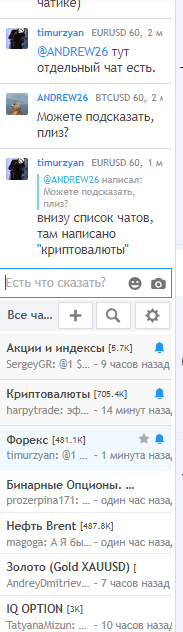
Request Panel Tool
Das Bestellfeld ist nur verfügbar, wenn eine Verbindung zu einem Broker besteht. Dies ist ein Handelstool und Sie werden es brauchen. Wenn Sie sich bereits entschieden haben, vollständig zu handeln und Transaktionen durchzuführen.
Glas bestellen
Mit diesem Tool können Sie schnell ein Gebot für den Kauf oder Verkauf eines Vermögenswerts abgeben, beginnend mit dem Preis:
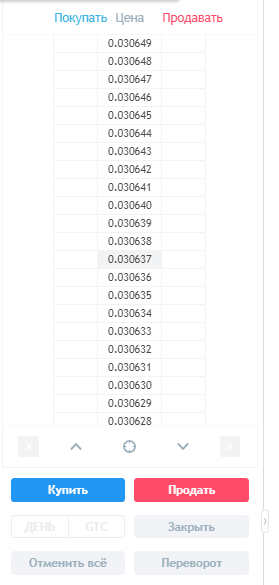
Dieses Tool eignet sich auch für den Handel und das Üben von Händlern.
Unteres Menü
Das untere Bedienfeld wird häufig aktualisiert. Mal sehen, was es hat. Dies sind nur 7 Werkzeuge:
- Stock Screener;
- Anmerkungen;
- Pine Editor;
- Handelspanel;
- Strategietester;
- Die Fähigkeit, das Diagramm zu reduzieren;
- Die Möglichkeit, das Diagramm auf Vollbild zu erweitern.
Tools 6.7 müssen nicht als betrachtet werden Mit dieser Schaltfläche können Sie das Diagramm teilweise reduzieren, um Daten in Tickern anzuzeigen, und das Diagramm auf Vollbild erweitern. Die Funktionalität hier ist klar und einfach. Betrachten Sie andere Tools.

Screener
Das TradingView-Live-Chart enthält drei davon: Forex-Screener, Aktien-Screener und Kryptowährungs-Screener. Dies ist ein sehr nützliches Werkzeug für einen Händler, da er durch Auswahl eines interessierenden Screeners das Verhalten eines Assets in der Dynamik detailliert anzeigen und diese Daten gegebenenfalls exportieren kann. Darüber hinaus sind hier auch Benachrichtigungen für ein bestimmtes Ereignis im Zusammenhang mit dem Verhalten des interessierenden Währungspaars enthalten..
Die Anzeige ist im Übersichtsmodus, in der Dynamik, in den Oszillatoren und im Trend möglich – die Bewertung von gleitenden Durchschnitten, Bollinger-Bändern und anderen beliebtesten und effektivsten technischen Analysewerkzeugen. Für jeden Parameter können Sie Währungspaare sortieren.
Im Modus “Durchsuchen” können Sie sie beispielsweise nach Austausch und Bewertung sortieren. Die Dynamik ermöglicht es Ihnen, dies entsprechend dem Zeitintervall, der Volatilität usw. zu tun. Es ist besser, selbst zum Screener-Menü zu gehen und all dies zu sehen. Drücken Sie, dann wird es klarer.
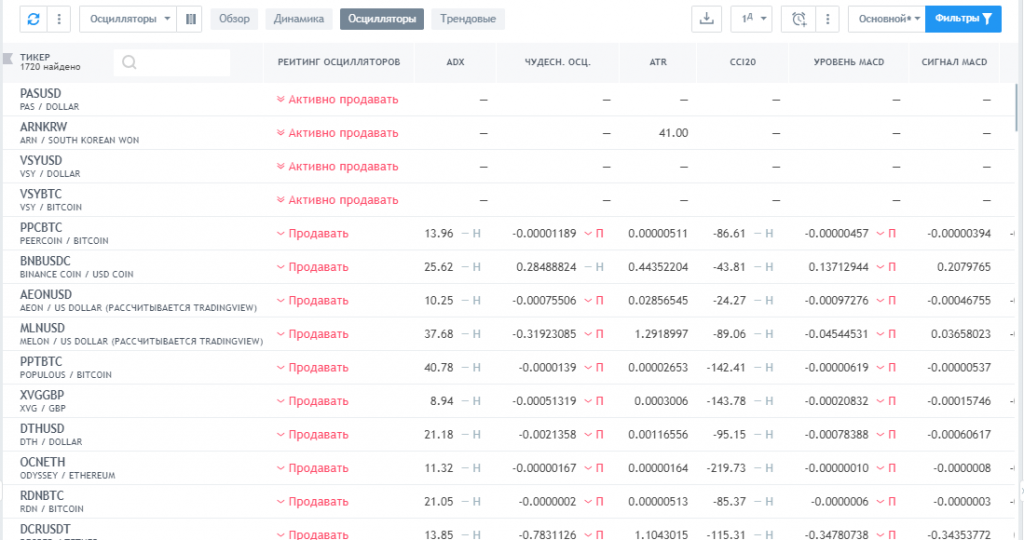
Im Suchfenster ist alles so einfach wie überall: Die ersten Buchstaben des Asset-Namens werden eingegeben. Sie können das interessierende Paar auswählen und das Diagramm wird in Ihrem Fenster angezeigt. Wenn Sie das Screener-Fenster erweitern, können Sie die Daten zum Verhalten des Vermögenswerts detailliert anzeigen und die aktuelle Marktreaktion (Rating) anzeigen: “Verkaufen”, “Kaufen”, “Aktiv verkaufen”..
Dies ist sehr praktisch, wenn Sie ein Anfänger sind und selbst keine Vorhersagen treffen können. In diesem Fall haben Sie die Möglichkeit zu testen, ob solche Bewertungen falsch sind.
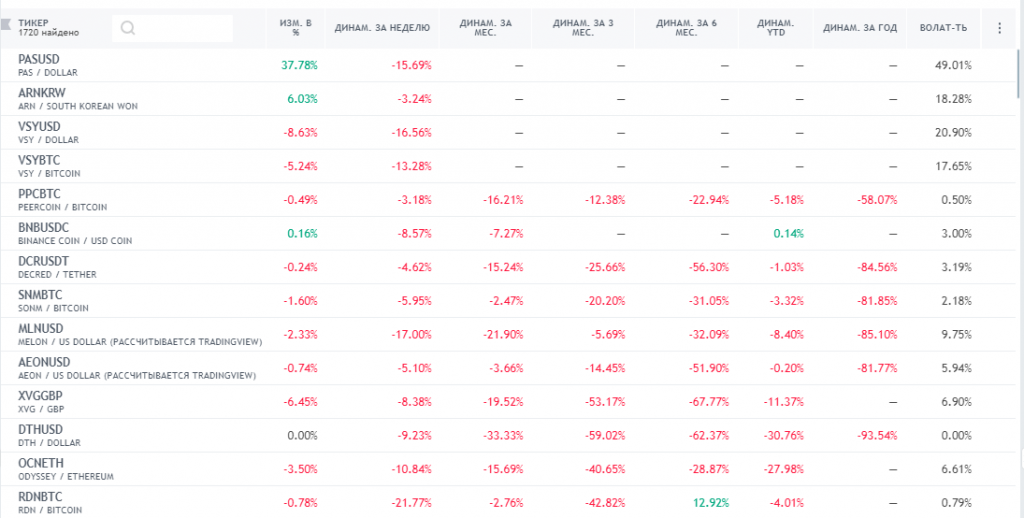
Anmerkungen
Ermöglicht das Aufzeichnen von Informationen. Hier können Sie eine alte finden oder eine neue erstellen. Der Rest der Funktionalität ist Standard für diese Art von Menü..
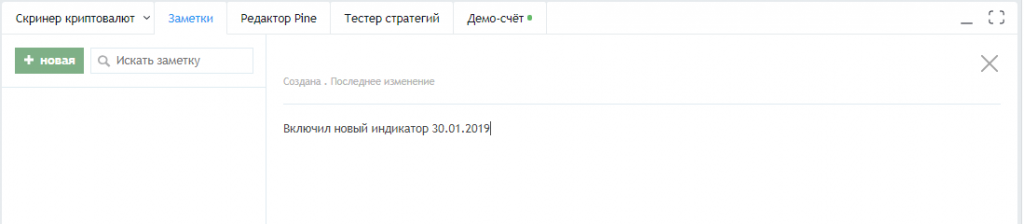
Pine Editor
Indikatorskripte, die von Händlern selbst in Pine Script erstellt wurden, zum Beispiel:
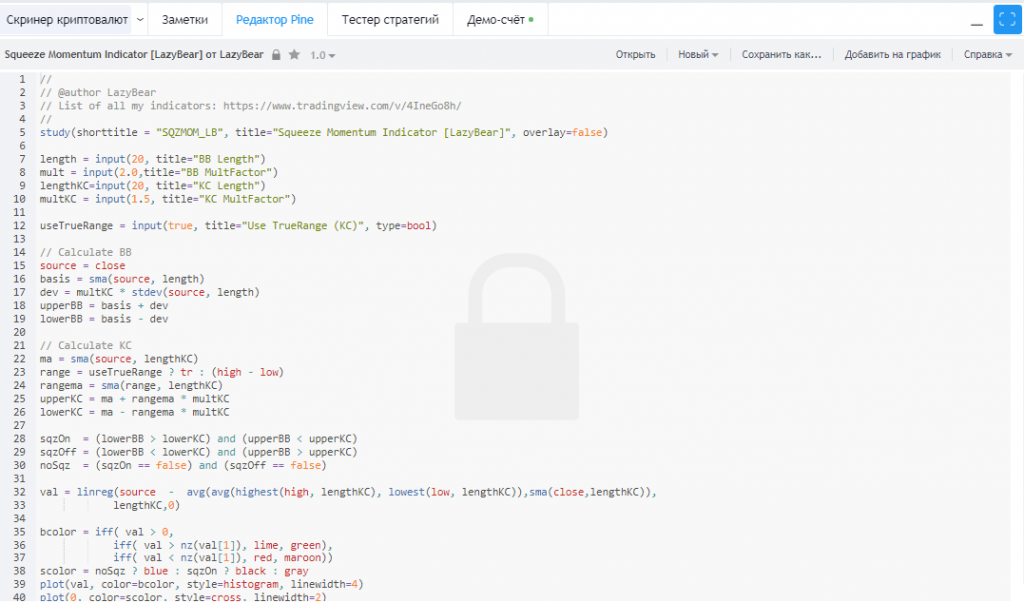
Es gibt verschiedene Möglichkeiten, Indikatoren für Ihre eigenen Bedürfnisse zu schreiben und die Algorithmen ihrer Arbeit zu verstehen – Tipp 1: Wenn Englischkenntnisse dies zulassen, lesen Sie das Pine Script Tutorial.
Dies ist ein ziemlich detailliertes und leicht verständliches Tutorial von tradeview.com, das Ihnen anhand einfacher Beispiele die Grundlagen der Pine Script-Codierung vermittelt..
Um dieses Tutorial zu öffnen, klicken Sie einfach im Pine-Editor auf die Schaltfläche “Hilfe”. Neben dem Tutorial selbst gibt es viele andere nützliche Funktionen, aber das Tutorial selbst ist bei weitem das wichtigste von dem, was Sie dort finden können..
Tipp 2: Sehen Sie sich an, wie die Skripte selbst funktionieren. Am einfachsten ist es, sich nur den Quellcode anderer bereits erstellter Skripte anzusehen, von denen es sowohl in TradingView selbst als auch im Internet sehr viele gibt..
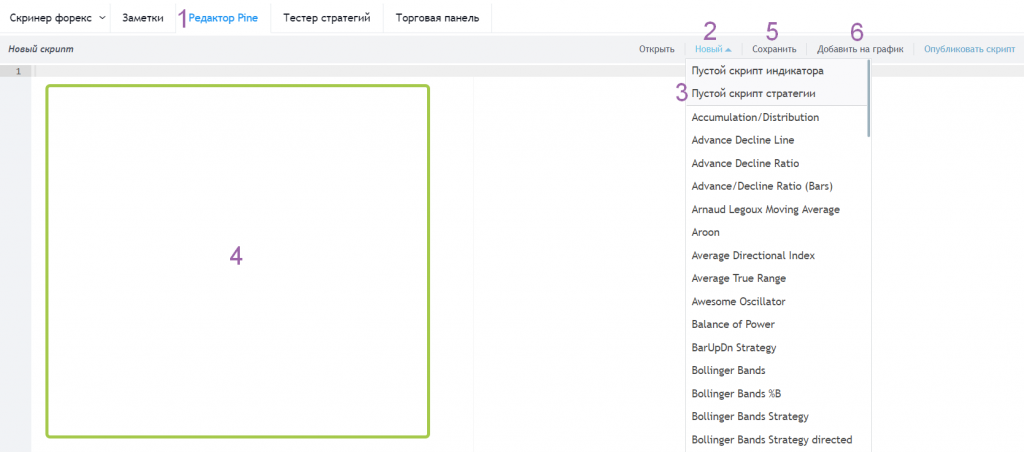
Um ein fertiges Skript aus einer anderen Quelle einzufügen, z. B. aus Kanaltelegrammen, müssen Sie die in der obigen Abbildung dargestellten Schritt-für-Schritt-Anweisungen befolgen:
- Öffnen Sie den Pine-Editor.
- Wir drücken den Knopf “Neu”;
- Klicken Sie auf “Leeres Strategieskript”.
- Wir fügen den Skriptcode in das Fenster ein und überschreiben gleichzeitig das, was vorher da war.
- Klicken Sie auf “Speichern”.
- Klicken Sie auf “Zum Diagramm hinzufügen”..
Handelspanel
Es handelt sich um ein Demo-Konto. Der Restbetrag wird mit virtuellen 100.000 US-Dollar aufgefüllt, mit denen Sie Vorhersagen über Preisbewegungen, Verkauf und Kauf üben können. Solange Sie keinen einzigen Broker verbunden haben, haben Sie beim Aufrufen des Trading-Panels eine Auswahl an Brokern, unter denen Sie Paper Trading auswählen können – ein Demo-Konto von TradingVeiw.
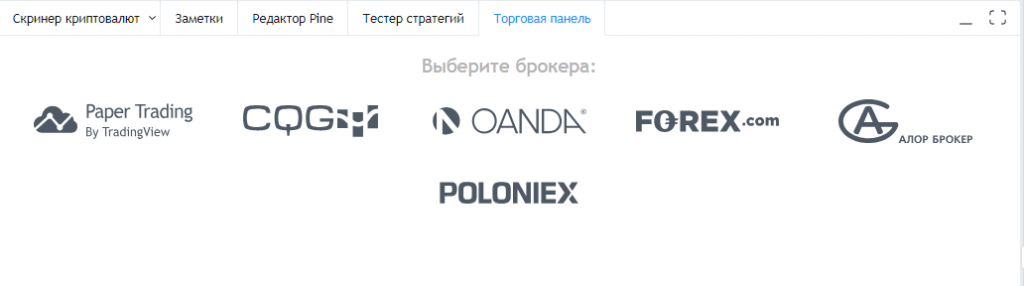
Bisher gibt es hier auf der Website keinen wirklichen Handel, aber hoffen wir, dass er in naher Zukunft umgesetzt wird.

Hier können Sie aktuelle Positionen und Aufträge anzeigen, einen neuen Auftrag erstellen oder den Handel einrichten, indem Sie mit der rechten Maustaste klicken oder die Verbindung zum Handelsfeld trennen.
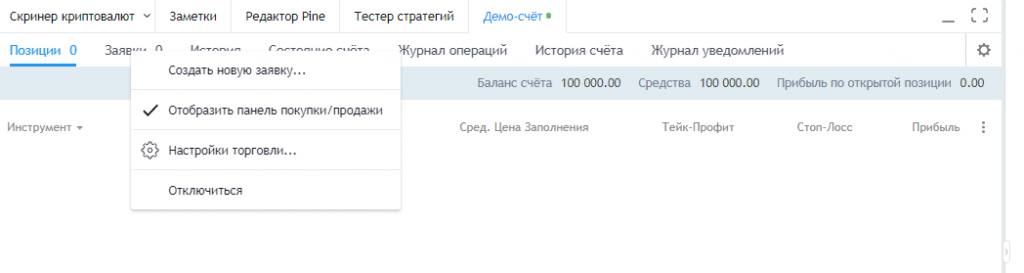
Hier können Sie auch den Verlauf Ihrer Bestellungen verfolgen – ein Tagebuch mit Transaktionen führen, den Kontostatus anzeigen und Benachrichtigungen zu Bestellungen erhalten.
Und hier können Sie, wenn Sie auf die Ausrüstung klicken, das Kauf- / Verkaufsfeld ein- oder ausblenden (denken Sie daran, dass ich Ihnen am Anfang des Artikels versprochen habe, dieses Geheimnis zu enthüllen, über das sich viele Anfänger den Kopf zerbrechen? ), Ein detailliertes Bestellfeld, Auftragsbuch. Hier können Sie auch den Demo-Kontostand zurücksetzen – verlorenes Demo-Geld zurückgeben, den Handel einrichten, Handelsanweisungen studieren und einen anderen Broker auswählen..
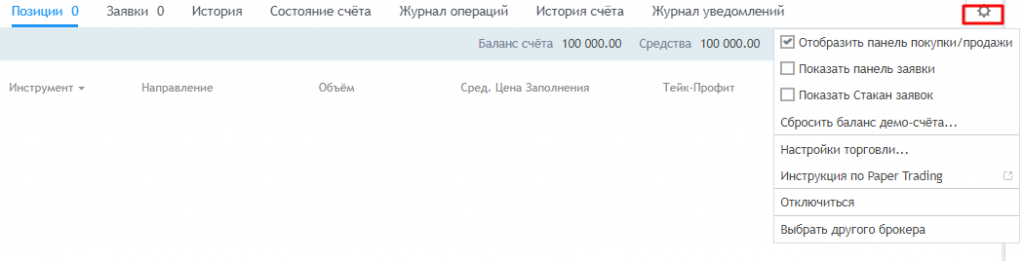
Es ist sehr einfach, hier zu handeln, auf “Kaufen” oder “Verkaufen” zu klicken und das Antragsformular auszufüllen:
- “Markt” ist eine Marktordnung. Hier werden die Werte für Losgröße, TakeProfit und StopLoss angegeben. Bei Erreichen wird der Befehl ausgeführt;
- “Limit” und “Stop” ist eine ausstehende Bestellung. Hier können Sie den Bestellpreis, absolut und in Ticks eingeben und den Gültigkeitszeitraum der Bestellung auswählen. Jene. In diesem Fall können Sie Preisparameter angeben, bei denen die Ausführung beginnen soll und bei denen der Kauf / Verkauf eingestellt wird, um Risiken und Verluste zu begrenzen.
Strategietester
Um eine Strategie zu testen, muss sie auf dem Diagramm stehen. Dazu können wir die vorgefertigte im Abschnitt “Indikatoren und Strategien” verwenden oder unsere eigene im Pine-Editor schreiben. Betrachten Sie das Beispiel der beliebten Bollinger Bands:
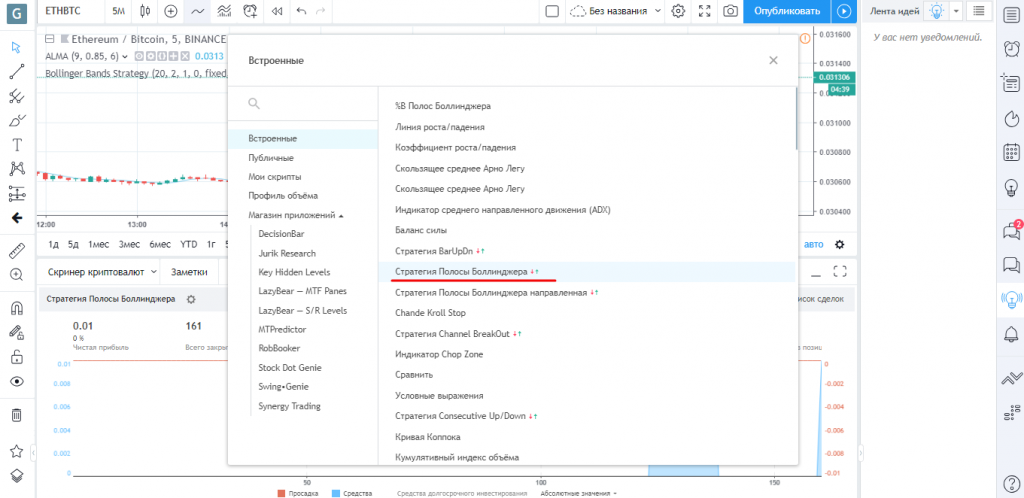
Hier erscheint es auf dem Chart, Sie können die Ein- und Ausgänge des Handels sehen und im Menü “Strategietester”:
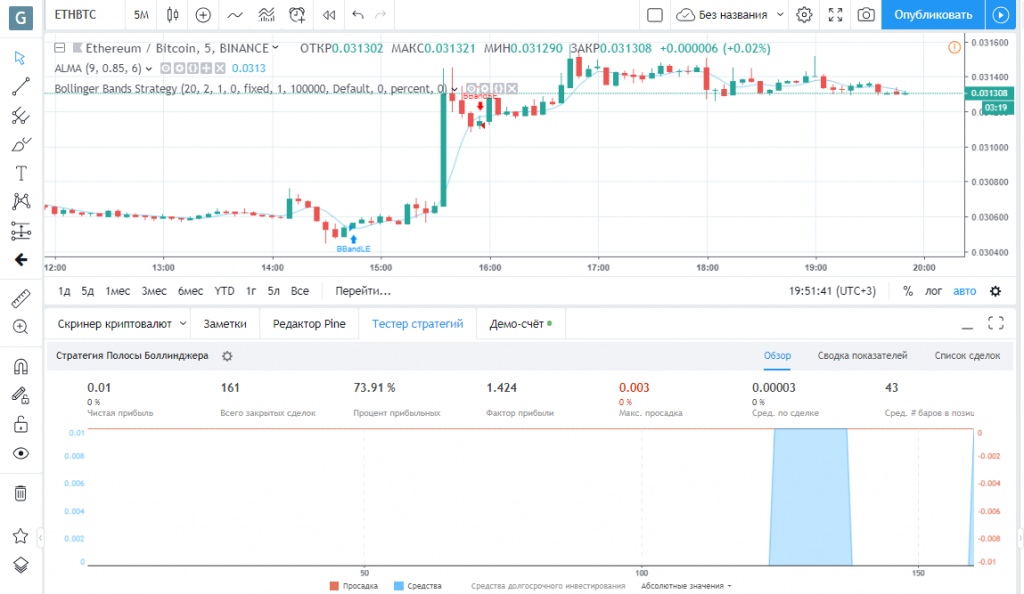
Jetzt können wir es hier nach Belieben konfigurieren und testen. Über das Menü können Sie Argumente festlegen, Eigenschaften ändern: Währung, Anfangskapital, Auftragsvolumen usw., den Strategie-Quellcode entsprechend Ihren Anforderungen bearbeiten und vieles mehr:
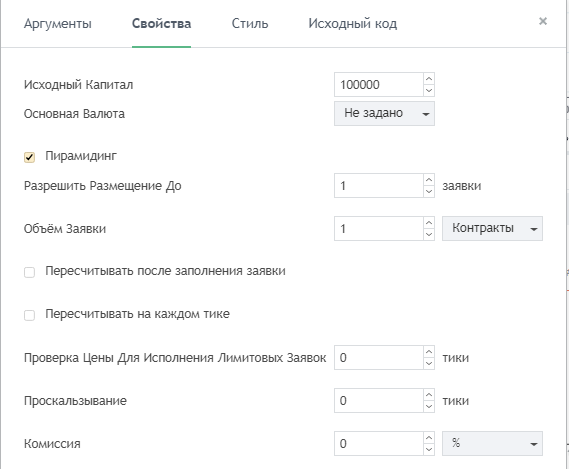
Das ist alles. Unsere Überprüfung des TradingVeiw-Diagramms, seiner nützlichen Tools für den Händler und der Funktionen der Plattform im Allgemeinen ist abgeschlossen. Um es vollständig und vollständig zu machen, möchte ich kurz auf das Menü für persönliche Konten eingehen, da wir es in keinem der Artikel angesprochen haben. Und seine Fähigkeiten sind ebenfalls breit und verdienen besondere Aufmerksamkeit..
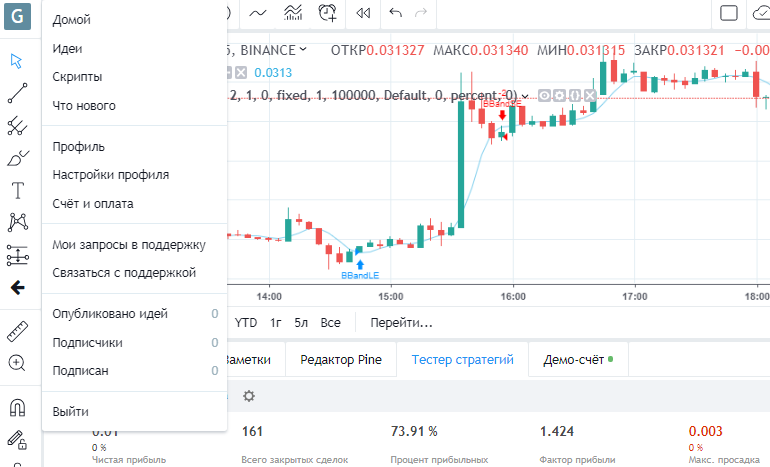
Hier können Sie schnell zu all Ihren Ideen, Skripten navigieren, Ihren Kontostatus anzeigen und für bezahlte Abonnements sowie für alle Ihre Abonnenten und diejenigen, die Sie abonniert haben, bezahlen. Das persönliche Konto zeichnet sich wie alles andere in TradingView durch seine Bequemlichkeit und Einfachheit aus.
Es gibt zwei Möglichkeiten, mit dem TradingView-Live-Chart zu handeln:
- Überwachen Sie Informationen, vergleichen Sie sie mit den Daten des Brokers, machen Sie Vorhersagen, studieren Sie die Ideen der Händler und trainieren Sie hier bei TradingView und handeln Sie auf der Website Ihres Brokers.
- Verwenden Sie Ressourcen von Drittanbietern, die ein in Ihre Plattform “eingebettetes” “TradingView” -Diagramm mit allen Möglichkeiten und noch mehr bieten. Sie können es zu günstigeren Konditionen verwenden. Wenn Sie mit Kryptowährung handeln, ist der Dienst 3commas.io genau das Richtige für Sie
Hier können Sie nicht nur alle Möglichkeiten des Live-Charts “TradingView” nutzen, sondern auch andere Chips. Ich habe in früheren Artikeln darüber geschrieben. Dies ist die Möglichkeit, TradingView-Berater für aktivierte Signale, Roboter für auf TradingView eingestellte Warnungen und viele andere Funktionen zu verwenden. Darüber hinaus verfügt der Dienst über so viele Schulungsmaterialien für Anfänger, dass es viel einfacher und schneller ist, sich mit den Funktionen des Dienstes vertraut zu machen. Ich empfehle!
In neuen Artikeln werde ich Ihnen die Funktionen einer Plattform wie Binance.com vorstellen. Höchstwahrscheinlich haben Sie bereits davon gehört, da es sich um einen der größten Kryptowährungsbörsen handelt, mit vielen Tools und Vorteilen, die ich persönlich gerne nutze. Aus meiner Sicht verdient es Aufmerksamkeit. Und warum Sie es brauchen – das erfahren Sie in meinen nächsten Publikationen! Bis bald!
Viel Glück und gute Gewinne!